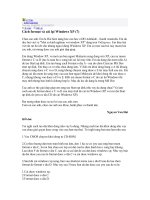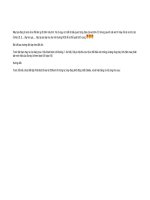Cách ghost máy tính doc
Bạn đang xem bản rút gọn của tài liệu. Xem và tải ngay bản đầy đủ của tài liệu tại đây (252.02 KB, 7 trang )
Hello
everybody.
T R N Q U A N G S _ P R O . ( Ầ Ỹ S T U D E N T
C 7 _ H E A T _ E L E C T R I C P O W E R U N I V E R S I T Y )
Cách ghost máy tính.
Symantec Ghost 11.5.1
Bạn cần mua một đĩa CD Hiren Boot . Ghost cho phép đóng gói toàn
bộ những gì chúng ta cài đặt gồm Hệ điều hành và các phần mềm lại
thành 1 file ảnh. Khi chúng ta muốn khôi phục lại tình trạng trước đó
chúng ta chỉ cần bung file ảnh đó ra sẽ có toàn bộ Hệ điều hành và các
phần mềm đã cài đặt mà không phải mất thời gian cài đặt lại: Trung
bình chỉ 5 phút để Ghost so với 120 phút cài đặt HĐH và các phần
mềm.
Bước 1: Khởi động từ HBCD rồi chọn tới dòng thứ 2 từ trên xuống:
"Dos BootCD" (Hình 7).
Hình 7 - Menu khởi động của HBCD
Bước 2: Từ menu của HBCD chúng ta chọn dòng thứ 2 "Backup Tools"
rồi Enter (Hình 8).
Hình 8 - Chọn tới dòng "Backup Tools"
Bước 3: Dùng nút mũi tên trên bàn phím để di chuyển đến dòng "Ghost"
rồi Enter để chọn. Chế độ bình thường chúng ta chọn Ghost (Normal)
(Hình 9).
Hình 9 - Chọn Ghost (Normal)
Bước 4: Lần chạy đầu tiên, các bạn kích chọn vào nút OK để vào phần
Ghost. Trường hợp muốn bung toàn bộ Hệ điều hành và các phần mềm
ra file ảnh (Local => Partition => To Image : Hình 10) thì trước tiên
chúng ta chọn ổ nguồn (Source drive) bằng cách kích chọn vào ổ đó
(thường là ổ đầu tiên ở trên: Hình 11).
Hình 10 - Tạo file ảnh
Hình 11 - Chọn ổ nguồn.
Bước 5: Tiếp theo chúng ta chọn phân vùng mà chúng ta muốn tạo
thành ảnh: Thường là phân vùng đầu tiên (Hình 12).
Hình 12 - Chọn phân vùng.
Bước 6: Phần mềm sẽ tiếp tục hỏi chúng ta nơi để lưu file .gho. Các
bạn phải chọn tới phân vùng khác với phân vùng đầu tiên (ổ D hoặc
E chứ không thể ghi lại vào ổ C) rồi đặt tên file sẽ lưu lại và kích vào
nút Save để bắt đầu kết xuất (Hình 13).
Hình 13 - Đặt tên file .gho
Bước 7: Trong bước này có 3 mức chọn nén hình ảnh là No
(không nén), Fast (nén), High (nén ở mức cao nhất) (Hình 14). Tùy
thuộc dung lượng phân vùng chứa file .gho (ổ D hoặc E ) mà bạn
chọn các mức nén khác nhau. Tất nhiên là càng cao thì độ rủi ro
càng lớn khi bung ra. Sau khi chọn chế độ nén chúng ta bấm chọn
Yes để bắt đầu Ghost. Cuối cùng, khi Ghost 100% xong sẽ hiện lên
thông báo thành công. Chúng ta khởi động lại và xem file .gho đã
tạo ra ở ổ D (hoặc E ).
Hình 14 - Chọn chế độ nén.
Như vậy là tiến trình tạo file ảnh đã hoàn thành. Trường hợp bạn
muốn lấy file ảnh đó ra để dùng thì ở bước 4 chúng ta chọn ngược vào
lựa chọn ở dưới (Local => Partition => From Image) sau đó thực hiện
theo các bước tương tự trên.
Chú ý: Khôi phục với file Ghost rất dễ bị nhầm sang phân vùng khác.
Bởi vậy nếu không "chắc tay" thì trước khi Ghost chúng ta nên
sao những dữ liệu quan trọng ra USB hoặc DVD. Các bạn cũng có thể
sao lưu với mẹo là copy cả dữ liệu quan trọng vào ổ D và ổ E.
Với hằng trăm công cụ được chọn lọc và tích hợp trên HBCD thì
trong khuôn khổ của bài viết này tác giả không thể giới thiệu hết tới các
bạn. Chỉ với hai công cụ điển hình hay chạy trên nền DOS được các
bạn yêu thích mà tác giả giới thiệu ở trên thì tác giả mong muốn các
bạn tự khám phá nhiều hơn nữa bằng những động tác tương tự. Chúc
các bạn thành công.
Mọi ý kiến đóng góp xin gửi về website ‘sơn trang vô tình kiếm.tk’ rất hân
hạnh được làm quen với các bạn.
The end.